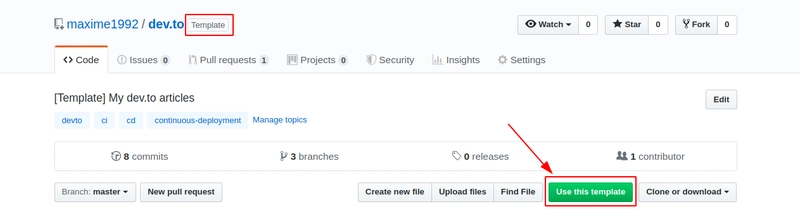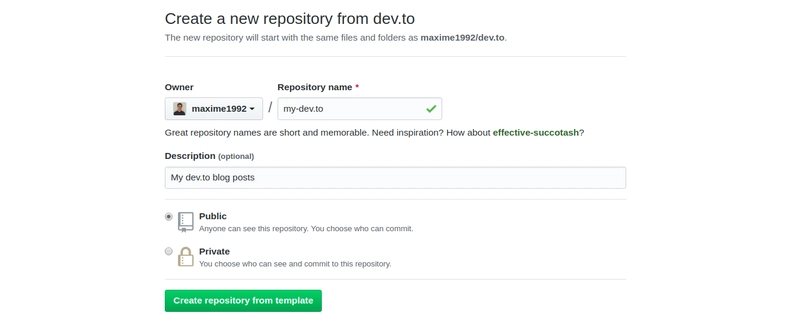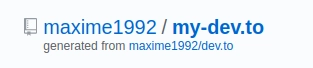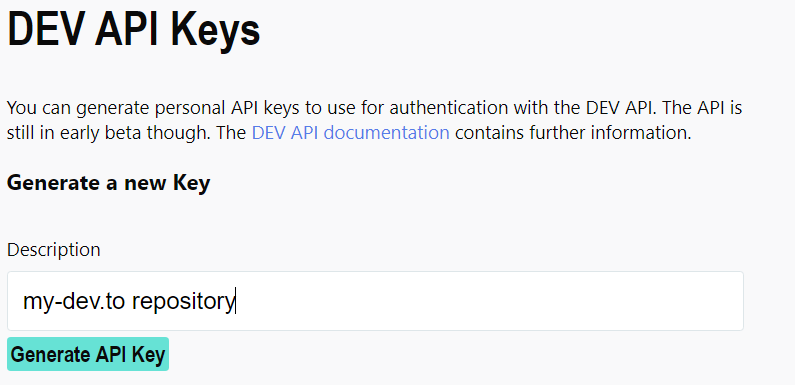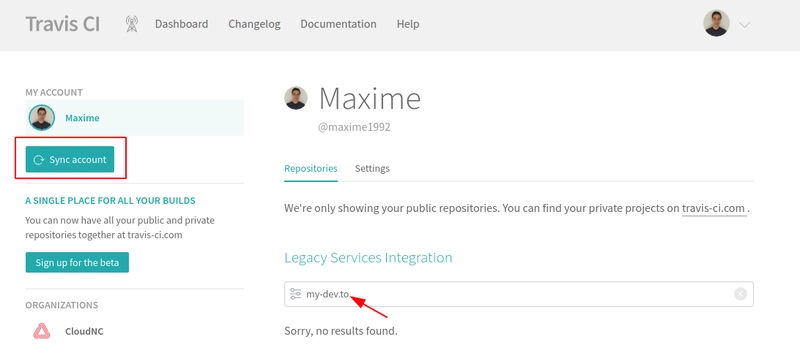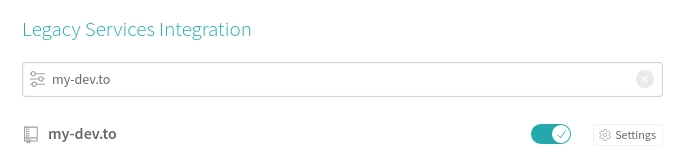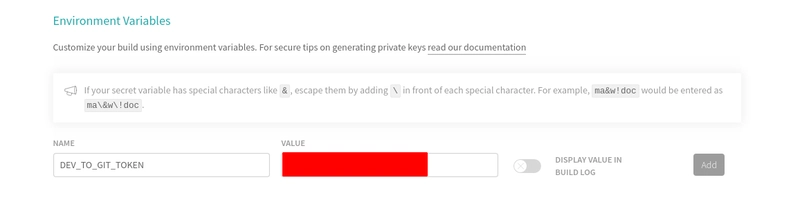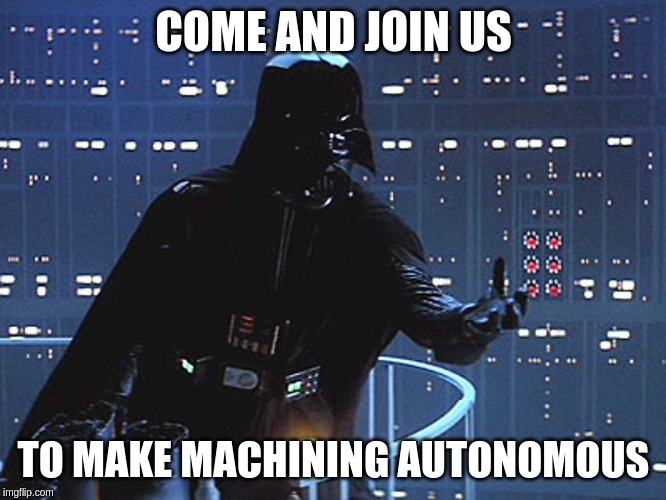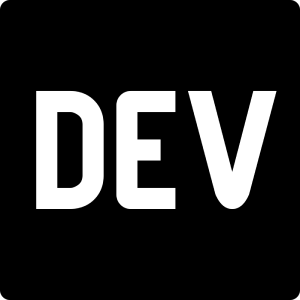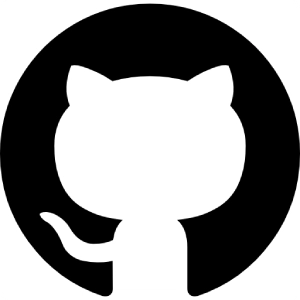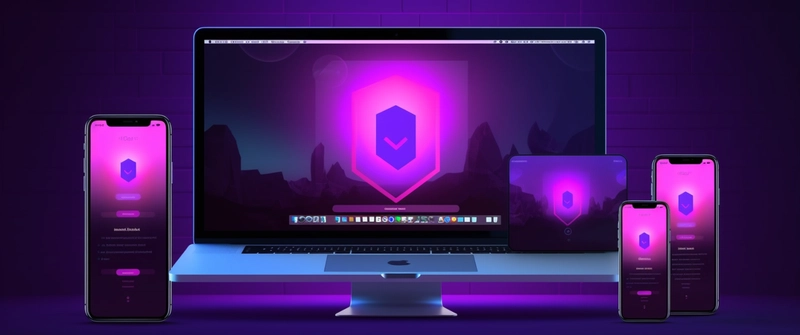从 GIT 仓库管理您的 dev.to 博客文章并使用持续部署自动发布/更新它们
设置需要很长时间吗?
告诉我如何设置!
感谢阅读
发现拼写错误?
跟我来
您可能还喜欢阅读
2023年4月更新:虽然这篇博文的整体思路保持不变且仍然具有现实意义,但我不再建议使用 Travis。请改用 Github Actions (如果您不使用 Github,也可以选择任何其他 CI 运行器)。模板仓库已更新为使用 Github Actions。您可以阅读这篇博文来了解主要思路,然后前往模板仓库获取最新的分步指南。
您是否曾经希望拥有一个 monorepo(*1),其中包含 GitHub 上的所有 dev.to 帖子,并且一旦将更新合并到主分支,它们就会自动在 dev.to 上更新?
1)或多个存储库,没关系😃
然后你就会对接下来发生的事情感到满意,否则我会在下一部分告诉你为什么你可能想要它。
为什么我要把我所有的博客文章都放在 git repo 上?
- 不要害怕在编辑文章时弄乱它
- 与开发时相同的良好做法(格式化、提交、保留更改历史记录、编辑时进行比较等)
- 使用Prettier格式化 Markdown 和所有代码片段
- 让人们通过创建 PR 来为你的文章做出贡献(厌倦了因为一些拼写错误而导致的评论偏离主题?只需让人们知道他们可以在你的博客文章末尾创建 PR)
- 借助Embedme ( *1 ) ,在您的博客文章附近创建代码示例并确保它们正确无误
*1:Embedme 允许您在实际文件中而不是 Markdown 文件中编写代码,然后在需要的地方为您注入代码。
如果您不想使用 Prettier 或 Embedme,您可以简单地将其删除,但我认为拥有它们是一件好事!
设置需要很长时间吗?
只需几分钟。大概最多 3 到 5 分钟,从零开始到使用这个新设置自动在 dev.to 上的一篇博客文章上部署更新🔥!
告诉我如何设置!
您可以选择是否将此工作流程集成到现有存储库中,或者使用我制作的模板来简化从头开始的过程。
在这篇博文中,我们将重点介绍如何使用模板,但阅读本文后,您会发现将其集成到您自己的工作流程中是多么容易。
主要步骤:
- 1.复制模板
- 2. 创建 dev.to 令牌
- 3. 将该令牌传递给 Travis CI
- 4. 将你的博客文章放入新的存储库
1.复制模板
前往https://github.com/maxime1992/dev.to并复制模板:
根据需要设置存储库的名称和描述:
(注意:如果您想使用 Travis 的免费实例来持续部署您的博客文章,则存储库必须是公开的)
一旦你的存储库生成,你应该会看到类似以下内容:
2. 创建 dev.to 令牌
转到https://dev.to/settings/account并为令牌命名,以便您可以记住在哪里使用它:
暂时保持页面打开。
3. 将该令牌传递给 Travis
编辑:2020年7月8日
Beeman在dev.to上写了一篇很棒的文章来介绍如何使用Github Actions:
Github Actions 相对于 Travis 的主要优势在于,如果 repo 是私有的,您可以获得 2000mn 的空闲时间(这应该足够了!)。
虽然我们将重点介绍如何使用 Travis 作为我们的 CI,但如果您更喜欢使用 Github Actions,请查看 Beeman 的文章!=)
前往https://travis-ci.org/account/repositories
由于 GitHub 仓库刚刚创建,Travis 可能尚未看到该仓库。如果出现这种情况,请点击左侧的“同步帐户”按钮强制刷新您的仓库。
完成后,您应该能够找到您的项目,并且需要单击右侧的切换按钮来激活它:
您现在可以点击“设置”。
现在我们需要将 dev.to 令牌传递给 Travis。在“环境变量”部分中,定义一个名为 的新变量DEV_TO_GIT_TOKEN。返回生成令牌的 dev.to 选项卡,将其复制并粘贴到“值”输入框中。
准备好后,单击“添加”按钮。
4. 将你的博客文章放入新的存储库
首先,你需要确保你的 package.json 文件定义了一个属性repository.url。它应该类似于:https://github.com/maxime1992/my-dev.to.git,其中包含你自己的用户名/仓库名称。它将用于从那里检索你的文章图片。
dev-to-git.json然后,请注意项目根目录下有一个。我们将在这里管理要发布的博客文章。
该 json 文件应包含一个数组,并且每个条目应有 2 个字段:id和relativePathToArticle。
例子:
[
{
"id": 133785,
"relativePathToArticle": "./blog-posts/manage-dev-to-blog-posts-with-continuous-deployment/manage-dev-to-blog-posts-with-continuous-deployment.md"
}
]
目前还没有简单的方法来管理文章的创建(目前还没有?),但这是一个快速且一次性的操作。前往https://dev.to,点击顶部的“撰写文章”按钮。输入标题(稍后可以更新),然后点击“保存草稿”按钮。这样,文章尚未发布,只有您可以查看。
由于 dev.to 页面本身不显示博客文章的 ID,我做了一个小查询来在页面中找到它。打开浏览器控制台,在文章对应的 dev.to 页面上粘贴以下内容:
+$('div[data-article-id]').getAttribute('data-article-id');
这将为您提供要放入的帖子的 ID dev-to-git.json。
你的博客文章应该有一个“前言”标题。例如,我正在写的一篇博客文章是:
---
published: false
title: "Manage your dev.to blog posts from a GIT repo and use continuous deployment to auto publish/update them"
cover_image: "https://raw.githubusercontent.com/maxime1992/my-dev.to/master/blog-posts/manage-dev-to-blog-posts-with-continuous-deployment/assets/github-travis-dev-to.png"
description:
tags: devto, publication, blogpost, continuousdeployment, github, travis
series:
canonical_url:
---
这意味着你可以直接从用 Markdown 撰写的博客文章中管理所有这些属性。是不是很酷?
最后,所有本地图片链接都会被重写为指向 GitHub 文件的远程链接。没错,就连你的图片也可以成为版本控制的一部分了🙌!
感谢阅读
别害羞,请在评论区告诉我你对这个项目的看法☺️。你喜欢它吗?你会考虑使用它吗?如果没有,我很想知道它还缺少什么,以便更好地适应你的工作流程。
我在伦敦市中心的CloudNC工作,我们正在招聘!
我们每个月第一个星期五都会举办一次黑客日,正是在最后一个黑客日期间,我决定开始这个项目。我开源了一个名为dev-to-git的 npm 模块,它负责处理在 dev.to(模板仓库使用)上读取和发布代码的大部分繁重工作。
发现拼写错误?
如果您发现本博文中有拼写错误、需要改进的句子或其他任何需要更新的内容,您可以通过 Git 仓库访问并提交拉取请求。无需发表评论,请直接前往https://github.com/maxime1992/my-dev.to并提交新的拉取请求,提交您的修改。如果您对我如何通过 Git 和 CI 管理我的 dev.to 帖子感兴趣,请点击此处了解更多信息。
 后端开发教程 - Java、Spring Boot 实战 - msg200.com
后端开发教程 - Java、Spring Boot 实战 - msg200.com